PCG 中级篇:细节分析
点数据
太长不看:
点数据的属性,分为固有属性和计算属性,计算属性需要用美元符号进行访问。
- BoundsMin/Max:定义了一个轴对齐的边界框(Axis-Aligned Bounding Box, AABB)
- Extents:从中心点到边界框表面的距离(半长度)
- LocalCenter:边界框的中心点
- LocalSize:边界框的完整尺寸
- ScaledLocalSize:应用Transform的缩放后的边界框大小
- ScaledExtents:应用Transform的缩放后的半长度
固有属性
使用Create Points创建一个点,点击A查看到的全部属性,我称这些为固有属性 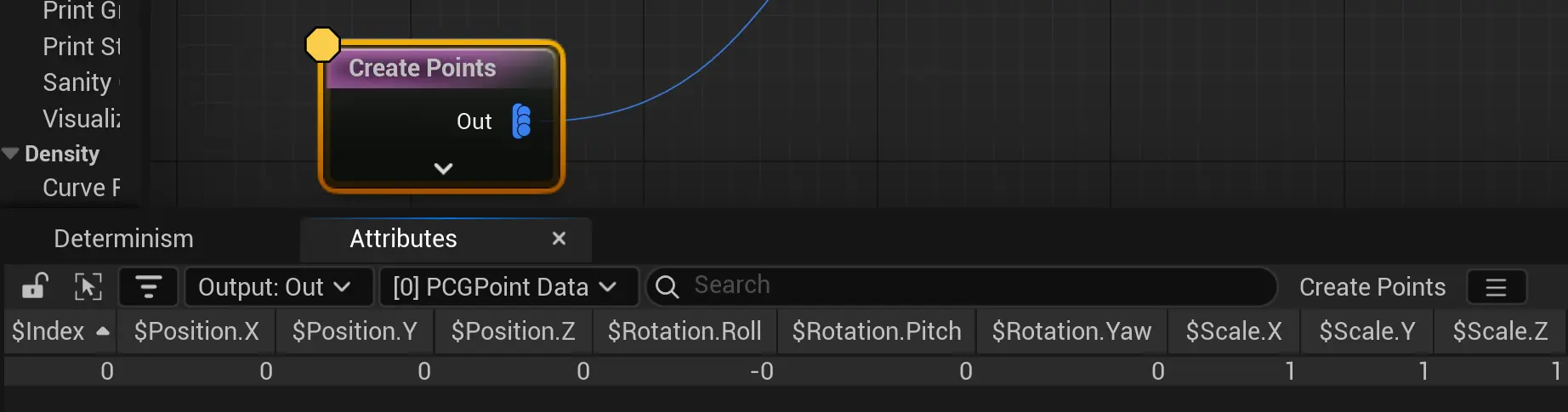
 PCG Graph里点数据默认只有以上这些。
PCG Graph里点数据默认只有以上这些。
动态属性(计算属性)
调试时看到的只有上图这些属性, 但能访问的,其实不止上述这些固有属性。比如: ScaledLocalSize.X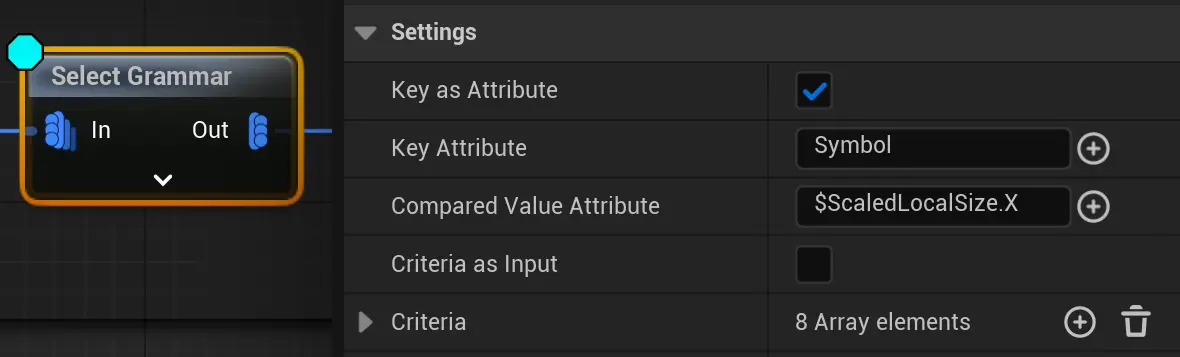
动态属性(或者说‘计算属性’), 必须用$ 来进行访问或者设置,如$LocalSize
对于 PointData类型来说,还有好几个"动态属性":
Extents(范围)- 类型:动态计算的属性
- 计算方式:
(BoundsMax - BoundsMin) / 2.0 - 含义:边界框在每个轴向上的"半长度",也可以说是从中心点到边界框表面的距离
- 用途:与点的位置一起表示体积
LocalCenter(局部中心)- 类型:动态计算的属性
- 计算方式:
(BoundsMax + BoundsMin) / 2.0 - 含义:边界框的中心点
- 用途:表示点体积的中心位置
LocalSize(局部大小)- 类型:动态计算的属性
- 计算方式:
BoundsMax - BoundsMin - 含义:边界框在每个轴向上的完整长度
- 用途:表示点的原始大小
ScaledLocalSize(缩放后的局部大小)- 类型:动态计算的属性
- 计算方式:
GetLocalSize() * Transform.GetScale3D() - 含义:应用Transform的缩放后的边界框大小
- 用途:表示实际渲染或使用时的大小
ScaledExtents(缩放后的范围)- 类型:动态计算的属性 (比较特殊,蓝图不可以用表达式访问,C++可用,因为没有定义它的enum)
- 计算方式:
GetExtents() * Transform.GetScale3D() - 含义:应用Transform的缩放后的半长度
- 用途:表示实际渲染或使用时的体积半长度
自定义属性
上面的固有属性和动态属性,引擎都贴心的在编辑器做了个小按钮,可用通过点击添加: 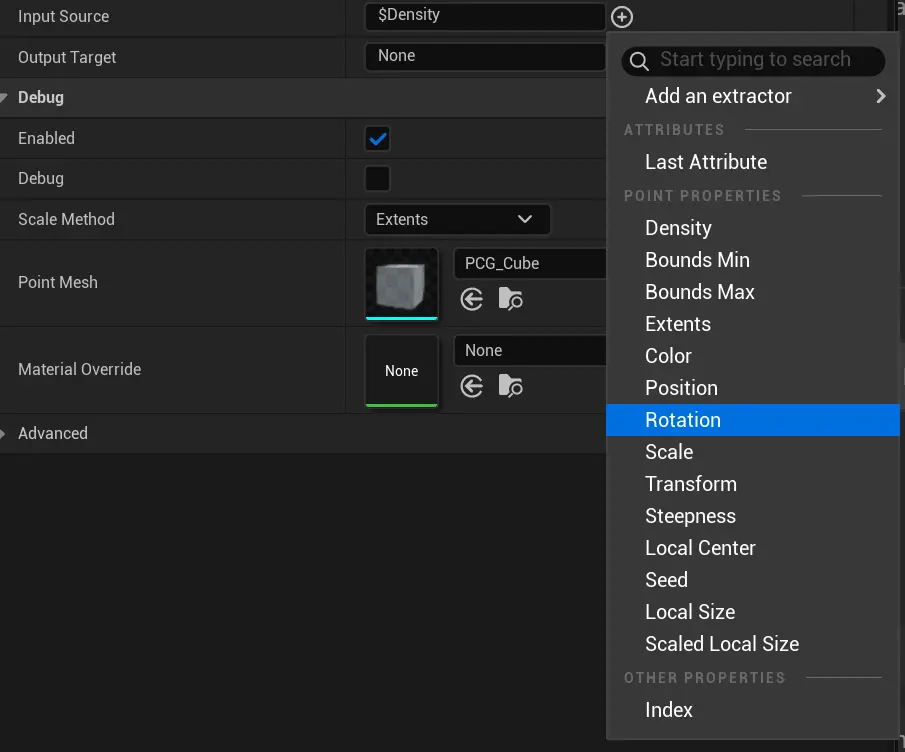 但是,自定义属性就没有这种待遇。
但是,自定义属性就没有这种待遇。
自定义属性的Color,不需要用美元符号获取: 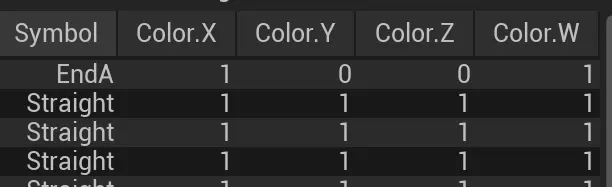
新增自定义属性: 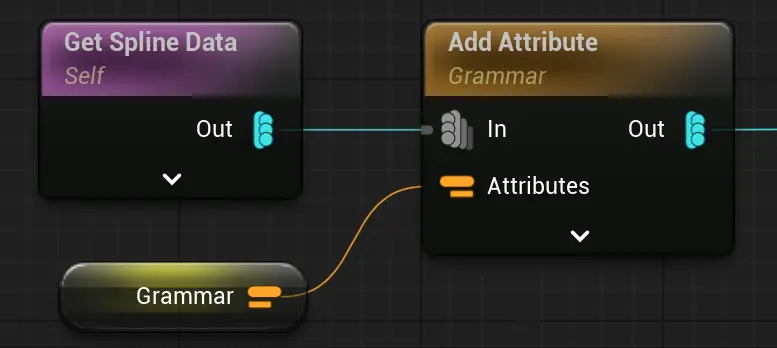
使用示例: 
属性代码相关
属性关系
Extents 与 BoundsMin/Max 的关系
cpp// Extents 是从 BoundsMin/Max 计算得出 Extents = (BoundsMax - BoundsMin) / 2.0 // 反过来,给定 Extents 和 Center,可以计算 BoundsMin/Max BoundsMin = Center - Extents BoundsMax = Center + Extents原始尺寸和缩放后尺寸的关系
cpp// LocalSize 与 ScaledLocalSize 的关系 ScaledLocalSize = LocalSize * Transform.Scale3D // Extents 与 ScaledExtents 的关系 ScaledExtents = Extents * Transform.Scale3D
Grammar浅析
目前主要作用于样条线,把样条线看成产生点的路径序列,而 Grammar 就是用来约束 点的分布。不同标记的点,可能有不同的size和生成频率,以此来控制点的分布规则。
形状语法(Grammar Syntax)
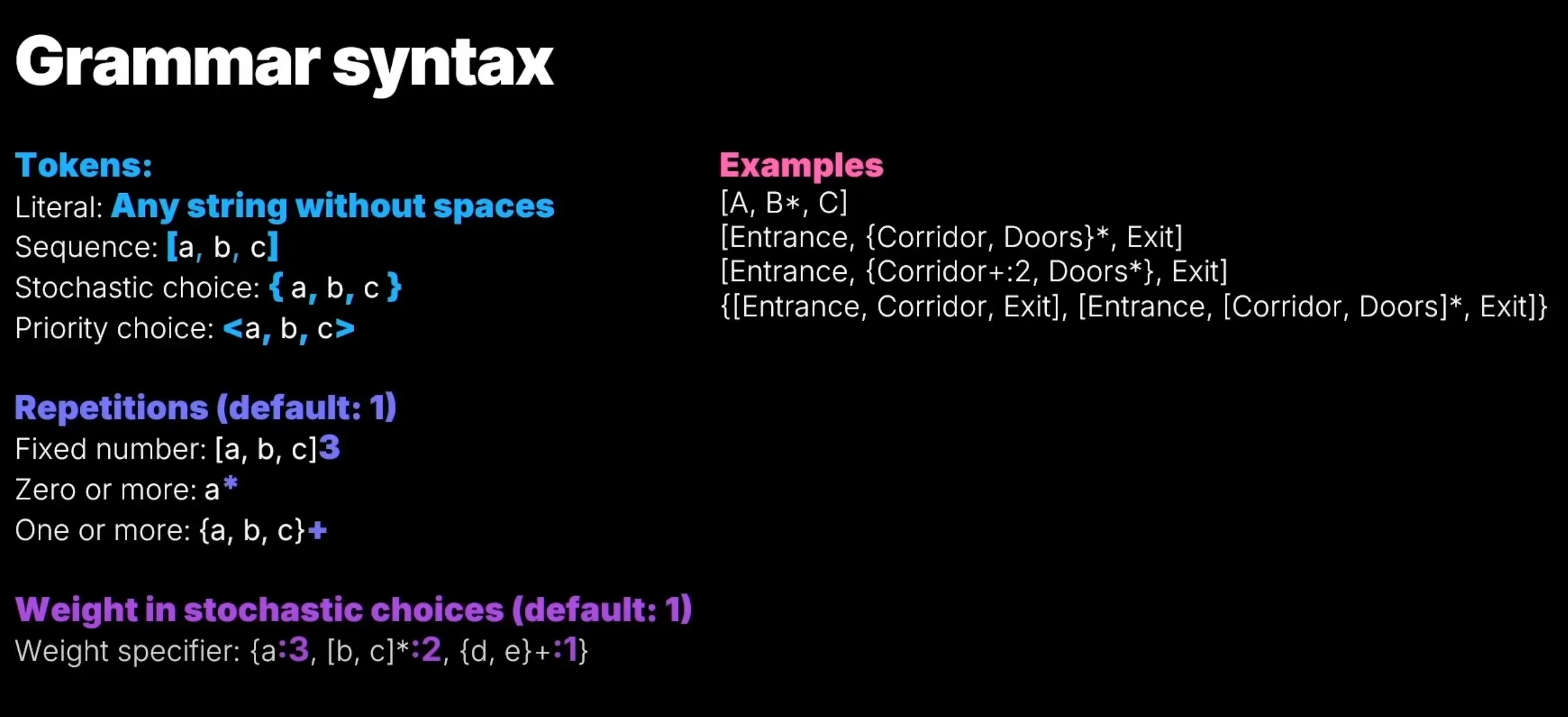
有点类似基础的正则表达式用法。
1. Tokens(标记)
基础元素
- Literal(字面量): 任何不包含空格的字符串,例如
Entrance, Corridor - Sequence(序列): 按顺序排列的元素,使用
[ ]表示
示例:[a, b, c]→ 必须按照a → b → c的顺序执行
选择机制
- Stochastic choice(随机选择): 使用
{ }选择其中一个元素,每个元素出现的概率相等
示例:{a, b, c}→ 可能是a,也可能是b或c - Priority choice(优先级选择): 使用
< >,按从左到右的优先级选择
示例:<a, b, c>→a优先,如果a不可用,则尝试b,否则是c
2. Repetitions(重复规则,默认 1 次)
固定次数
[a, b, c]3→a, b, c按顺序重复 3 次
不确定次数
Zero or more(0 次或更多):a*→a可能 不出现,也可能出现 任意次数One or more(1 次或更多):{a, b, c}+→ 至少选择一个a、b或c
3. Weight in stochastic choices(加权随机选择,默认权重为 1)
在 {} 选择时,可以给某些选项 增加权重(更高概率被选中):
- 格式:
{选项:权重} - 示例:
{a:3, [b, c]*:2, {d, e}+ :1}a的权重为 3(更容易被选中)[b, c]*的权重为 2{d, e}+的权重为 1(最低)
4. Examples(示例解析)
[A, B*, C]→A开始,B可能出现 任意次数,然后C结束[Entrance, {Corridor, Doors}*, Exit]→Entrance开始,中间是 随机的Corridor或Doors,可重复多次,最后是Exit[Entrance, {Corridor+:2, Doors*}, Exit]→Corridor至少出现 2 次,Doors可能出现 0 次或多次{[Entrance, Corridor, Exit], [Entrance, [Corridor, Doors]*, Exit]}→
可能是Entrance → Corridor → Exit,也可能是Entrance → Corridor 或 Doors 多次 → Exit测试了一些其他情况:
权重写0,编辑器会崩溃
<[Win,W,Win]*, <Win,W,Ws>*>优先级嵌套不支持,正确的做法:<[Win,W,Win], Win,W,Ws>*, 另外,<[Win,W,Win]*, Win,W,Ws>*这种情况会卡住编辑器序列可以嵌套:
<{[Win,W,Win]:2,[[Ws]2,W,[Ws]2]}, Win,W,Ws>*, 但对于相同长度线段的,种子是固定,比如4条线段,这个随机权重会让4条线段出来的结果都一样,并不是设想中随机的结果。下面的写法都对:
{[Win,W,Win],[[Ws]+,W,[Ws]+]*}
{[Win,W,Win],[[Ws]2,W,[Ws]2]}
<[Win,W,Win],[Ws*,W,Ws*], Win,W,Ws>*Grammar 相关节点
目前好像就5个
- Subdivide Spline 细分样条
- Subdivide Segment 细分线段
- Primitive Cross-section 图元横截面
- Duplicate Cross-sections 延展横截面
- Select Grammar 匹配语法
Subdivide Spline 细分样条
(简单理解为,指定重复规则,比如围栏,围墙, Subdivide Segment类似效果)
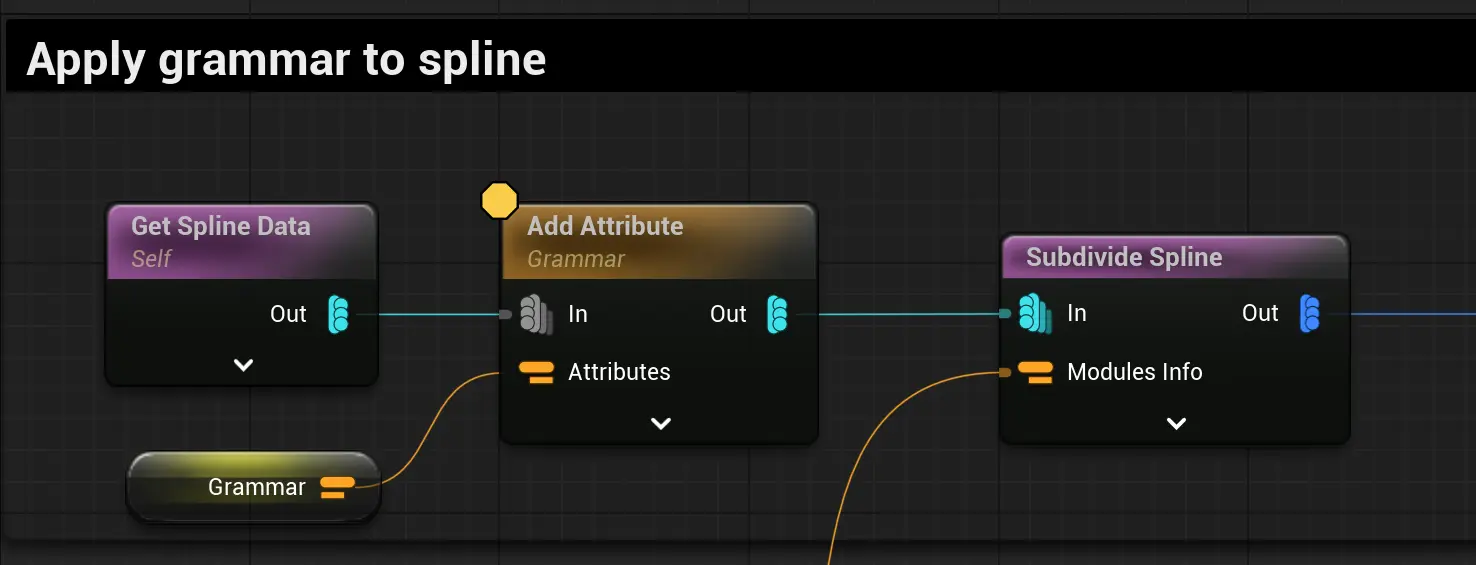 给样条线制定撒点规则(让参数的点根据规则分布,或者说带上“标签”),规则来自 Grammar 字符串。
给样条线制定撒点规则(让参数的点根据规则分布,或者说带上“标签”),规则来自 Grammar 字符串。
- 需要配置模块数据,供 Grammar 解析使用
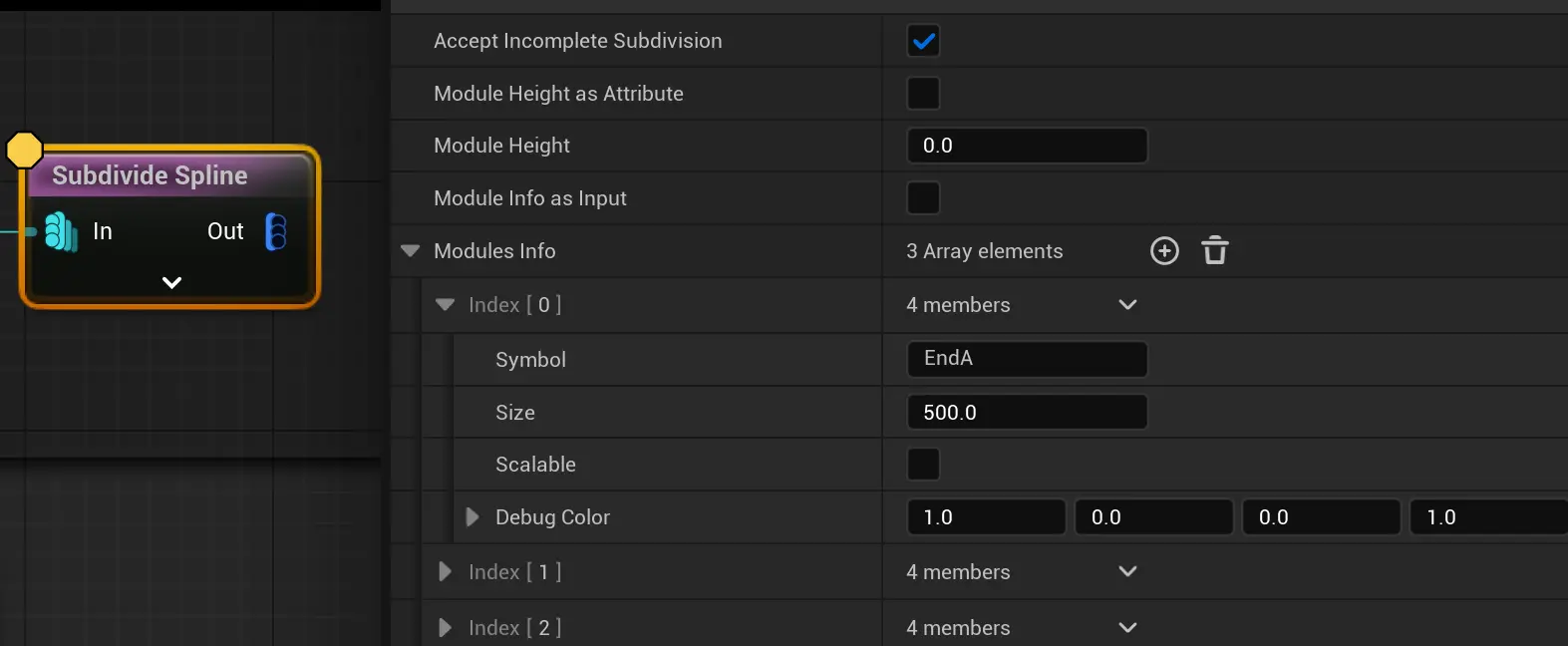
模块数据可以作为GraphSettings进行配置: 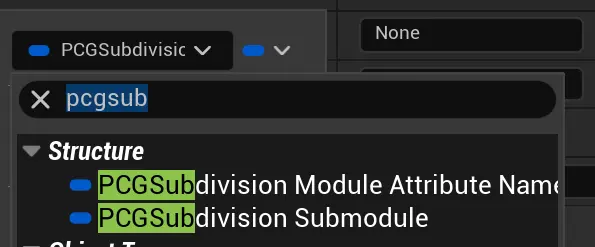
类名是 PCGSubdivide Module 或者 PCGSubdivide SubModule, 一个是数组,一个单元素
模块数据:
- size,点的占位大小,影响采样间隔
- Symbol, 一个key,既对应表达式的符号
- Scalable 是否拉伸去填满空隙,比如size 50,但分配给你的空间有剩余
- DebugColor 调试时的颜色, 暂时不知道有没有快速使用这个调试颜色的办法。
需要注意的是,Module里并没有Mesh相关的配置,后续需要自己根据Symbol去获取对应的Mesh。
调试颜色目前是使用 额外的Remap节点来实现: 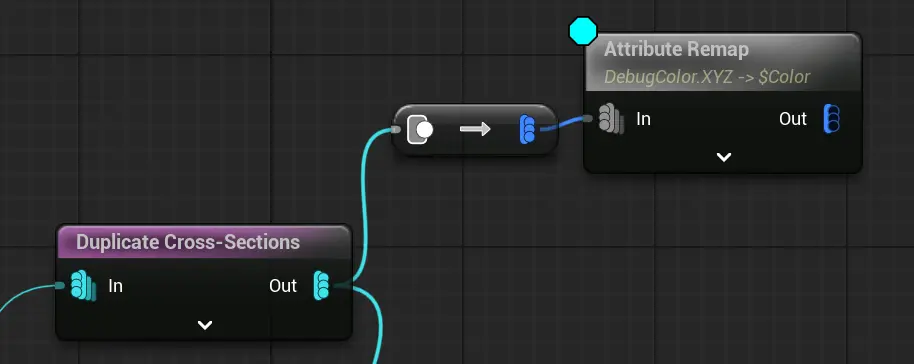 调试过程中发现,必须进行ToPoint操作才能正常修改颜色,不然100%引擎崩溃。
调试过程中发现,必须进行ToPoint操作才能正常修改颜色,不然100%引擎崩溃。
每个module都能设置调试颜色,效果如图: 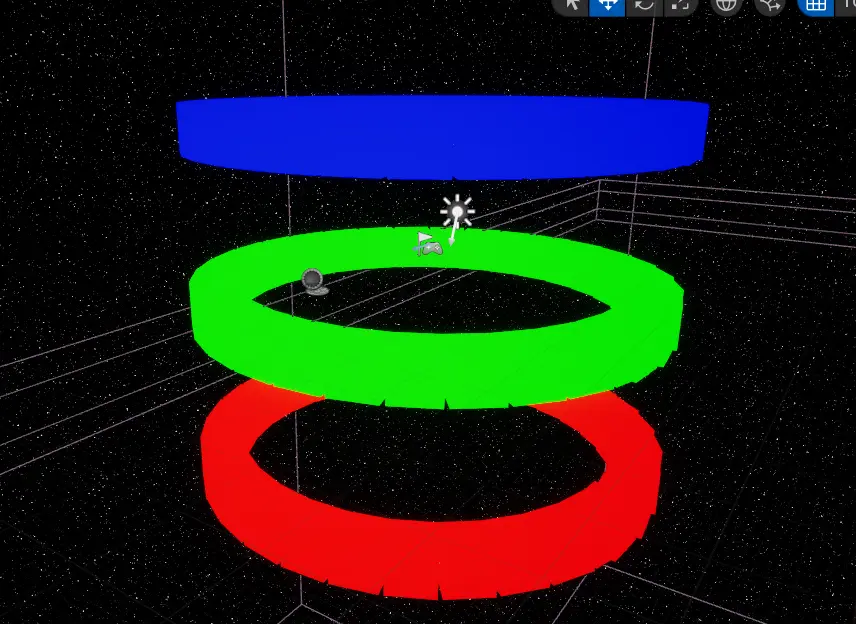
Subdivide Spline生成的线段,也是用点表示:
- 点的位置在线段的中心点,使用时候,通常要结合
Reset Point Center来将点移动到线段的起点上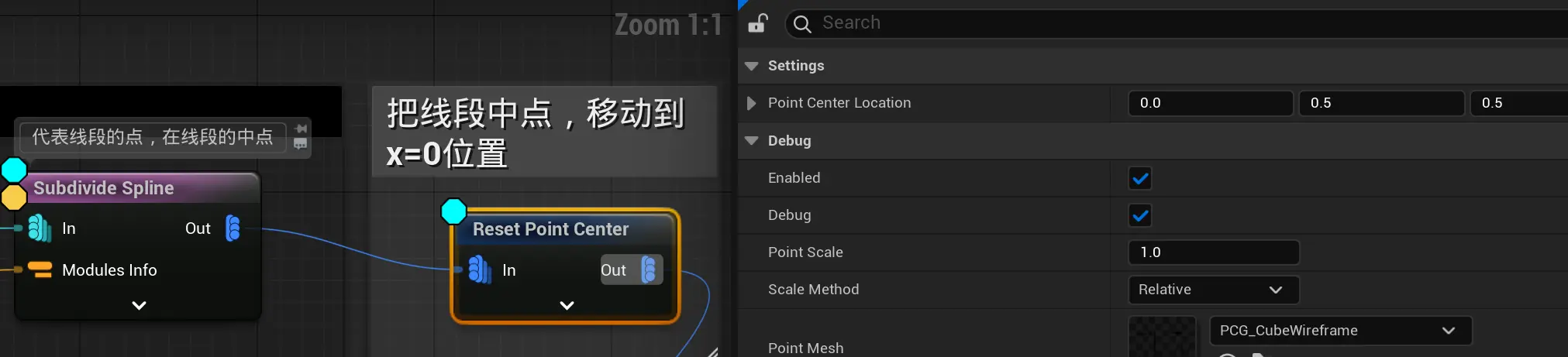
Primitive Cross-section 图元横截面
大多数时候,拖动样条线来生成一块不规则的面积,在UE并不好操作,非常难拖出好看的形状。于是UE推出了使用基础图形,来拼图的方式来实现。(拼好面)
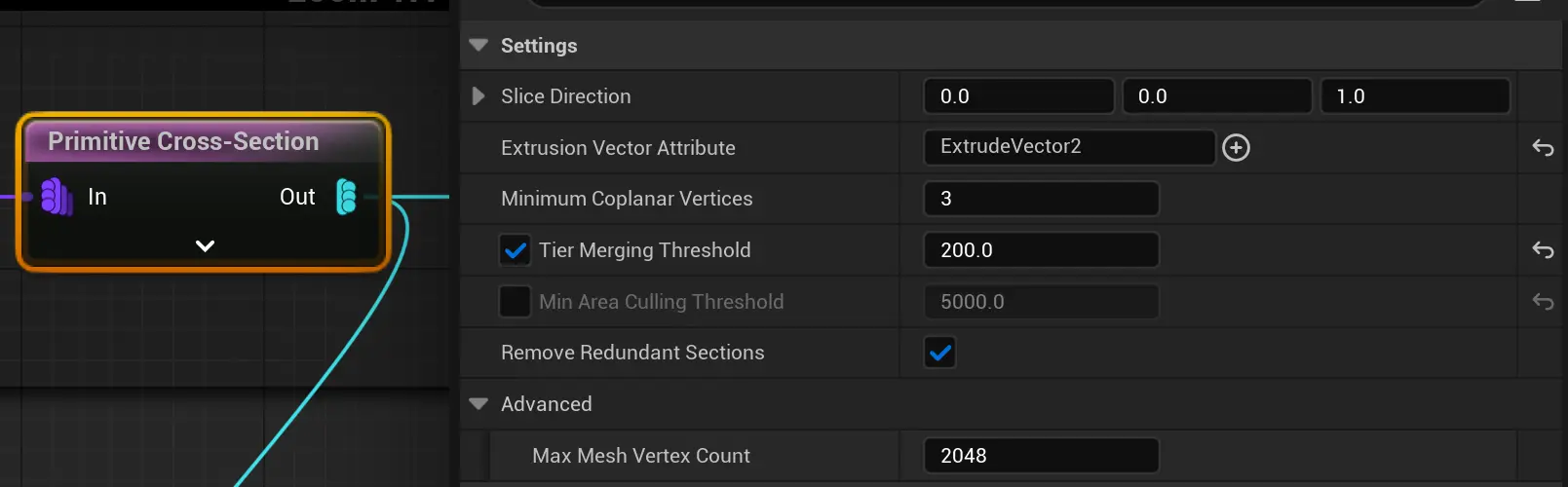 图元是指简单的几何体,比如最常见的长方体。主要功能是:根据特定的切割方向,构建几何体之间形成的横截面。
图元是指简单的几何体,比如最常见的长方体。主要功能是:根据特定的切割方向,构建几何体之间形成的横截面。
如图,默认沿着Z轴往上切(0,0,1),切的方向垂直于Z轴。切出来的面,就作为 横截面。对于面都一致的几何体,比如图中的圆柱体和长方体,只会切出一个“底面”作为横截面。而对于面随着Z轴变化的几何体,则切出多个横截面。测试发现并没有特别的规律来解释多个横截面的规律。 举个例子:
- 垂直方向规则的物体,只有一个横截面,比如长方体。
- 垂直方向不规则的物体,可以有多个横截面,比如圆锥体。
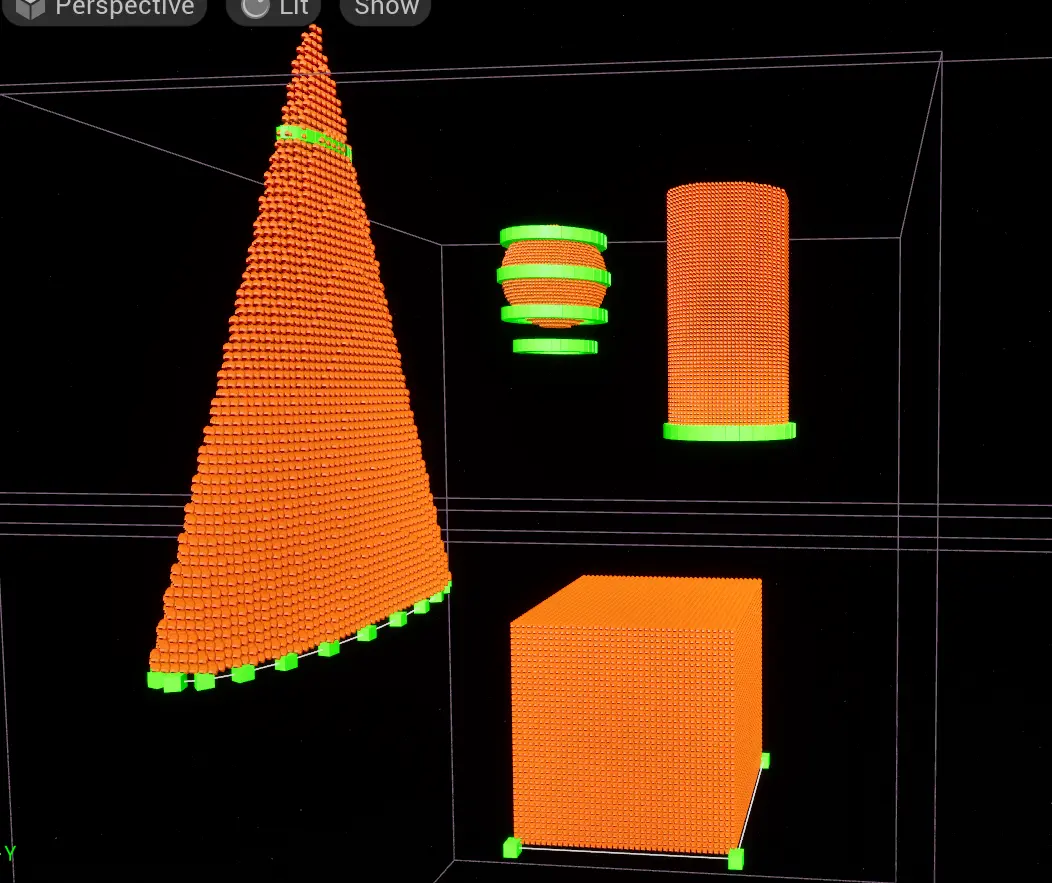
不过,该节点提供了调整横截面数量的办法。
最小剔除面积 Min Area Culling Threshold
- 单位是 m^2
如图,默认情况下,倒立的圆锥会产生两个横截面。 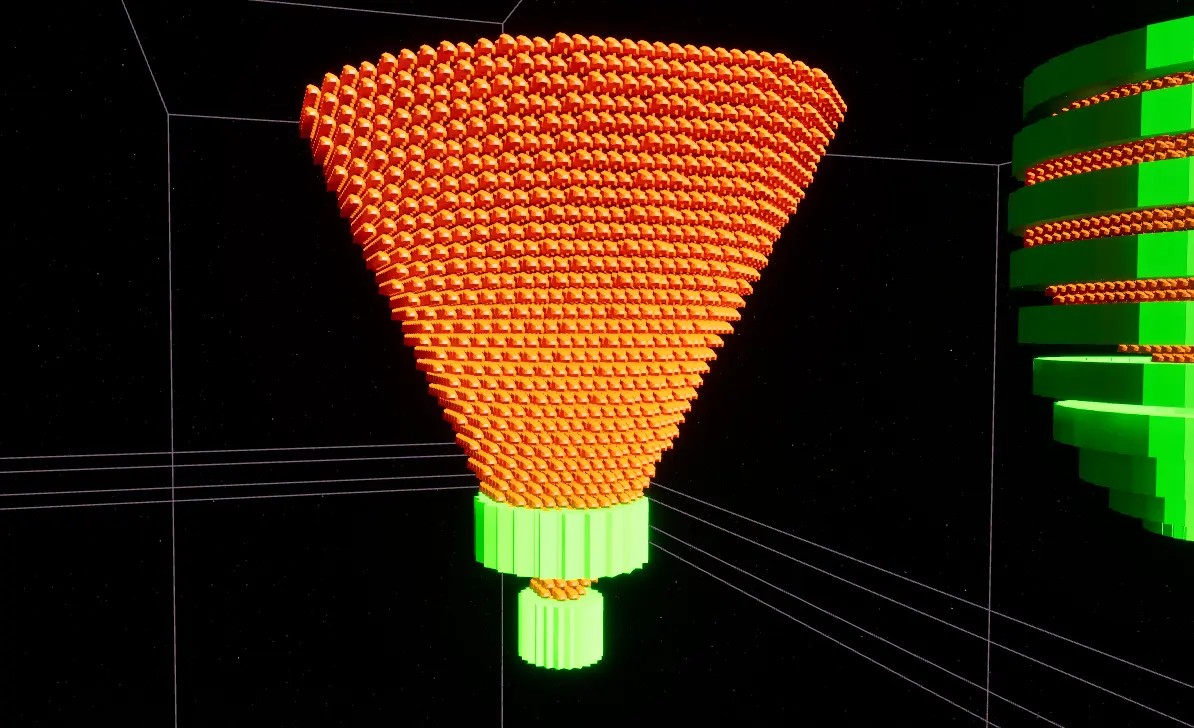 尖端的横截面特别小,可以 开启 Min Area Culling Threshold 来剔除,1 m^2 即可剔除它。
尖端的横截面特别小,可以 开启 Min Area Culling Threshold 来剔除,1 m^2 即可剔除它。 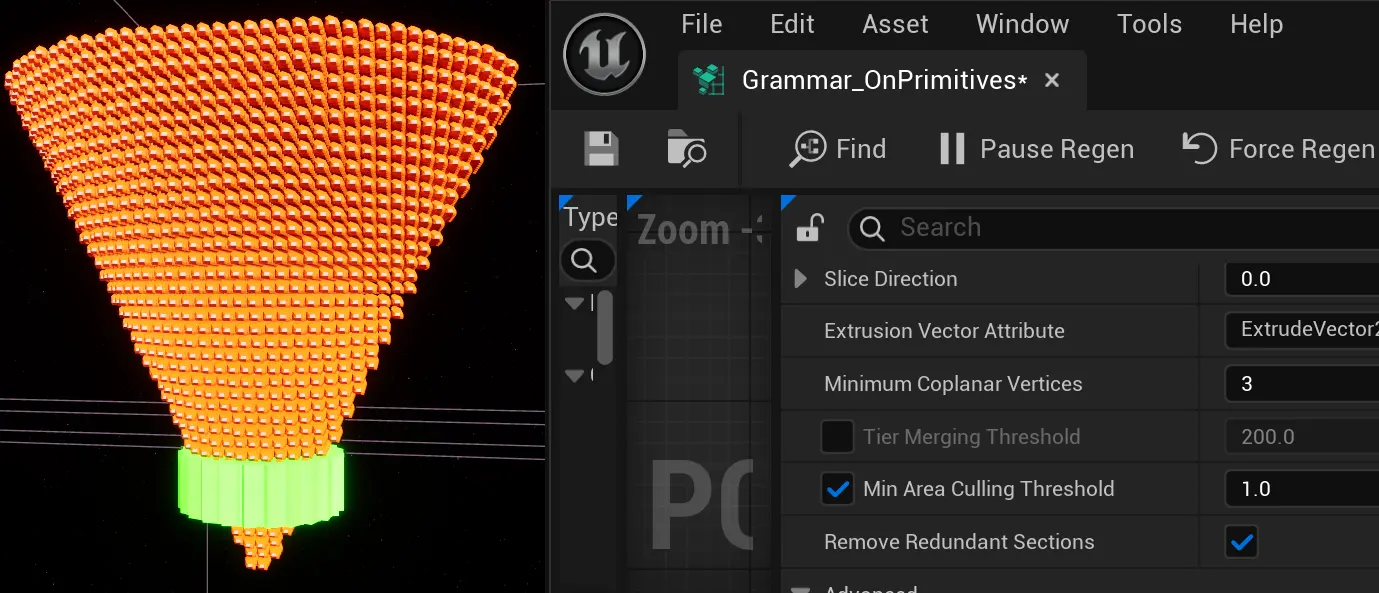
Tier 合并阈值 Tier Merge Threshold
这是另一个剔除多余横截面的方式。
- 单位是 cm
如图,球体产生的横截面,像个打开的碗 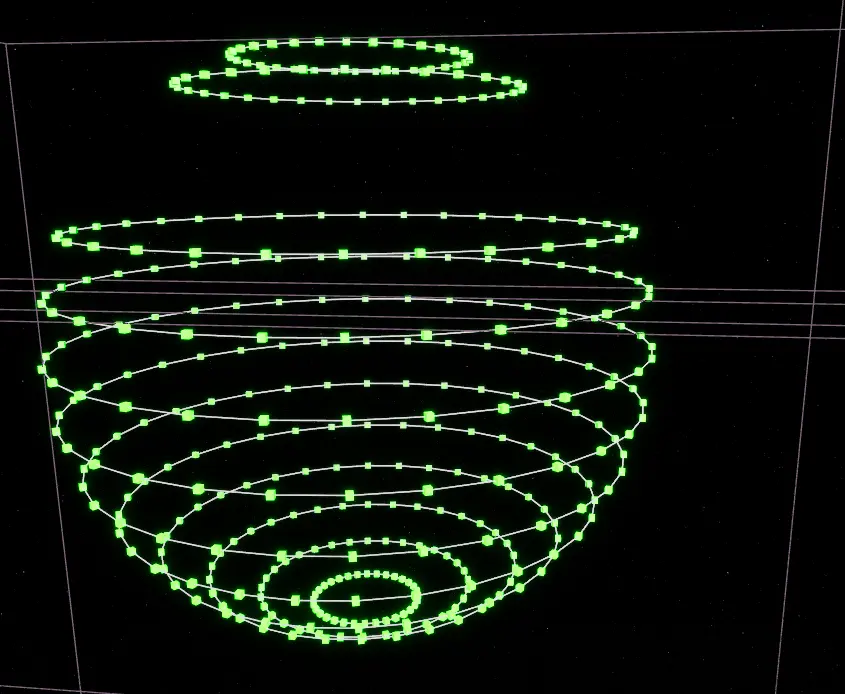
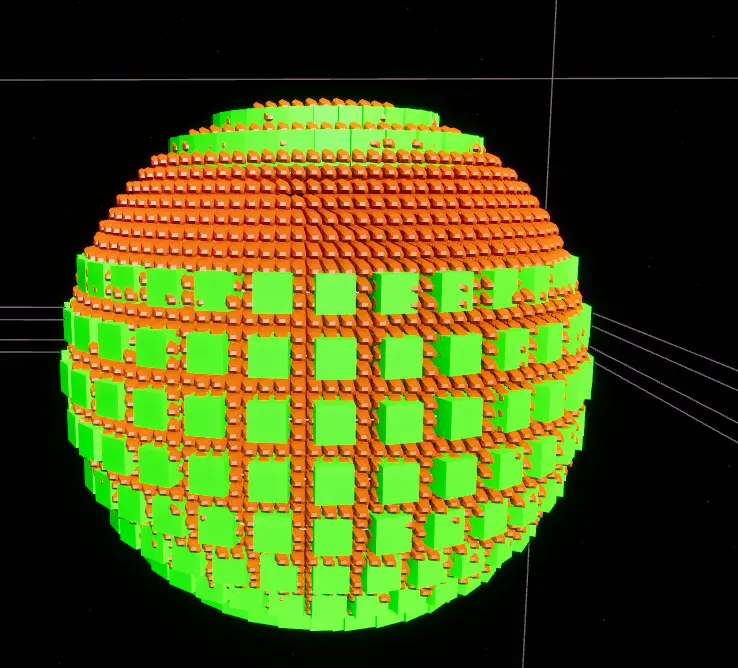
可以看出球体的面与面之间间距很小,更适合 Tier 合并阈值来剔除。 调整为300厘米后,成功只剩下一个横截面 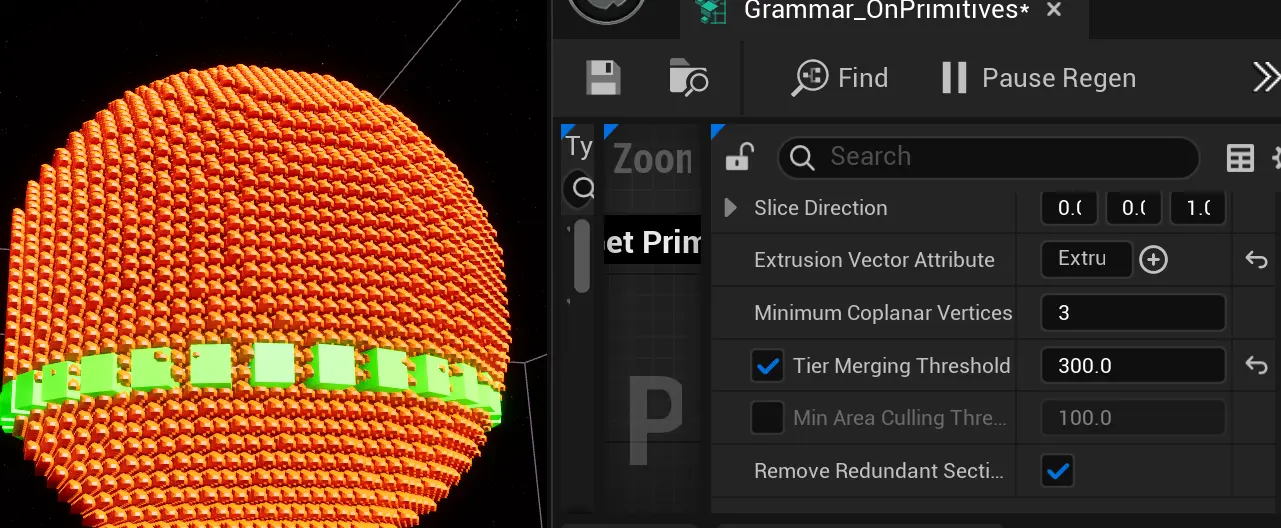
此时,球还是用上图的剔除配置:
让球和其他图元接触,也会立即产生新的横截面 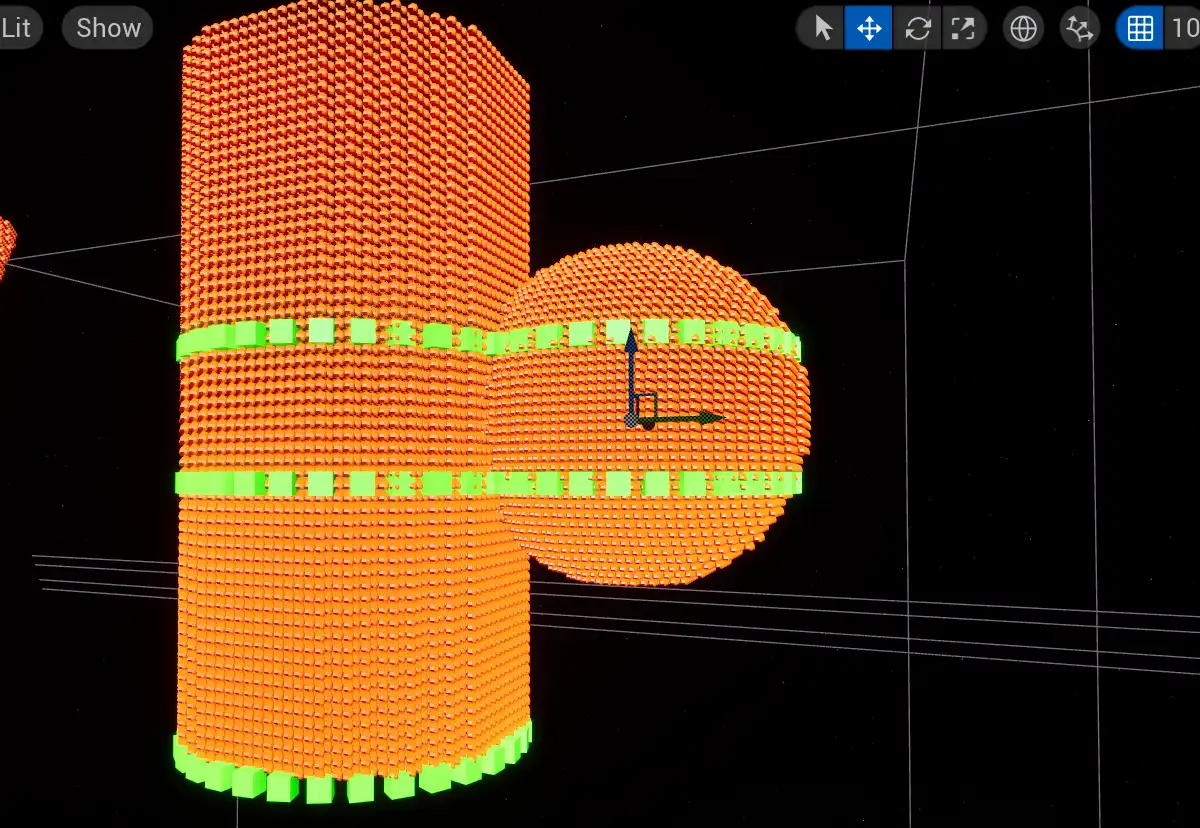 如上图,产生了两个横截面。(当接触面积很大,再把融合阈值调小,就会出现更多的横截面)
如上图,产生了两个横截面。(当接触面积很大,再把融合阈值调小,就会出现更多的横截面)
Remove Redundant Sections
这个配置最好别开启,开启了,多图元交叉时会产生非常邻近的横截面,即使用上面的融合也不管用。 (如果没有和其他图元交叉,开启了能够移除多余的横截面。)
最好的实践方式还是让图元本身“对齐”,如图:两个长方体底部位置“平齐”,产生的横截面一定稳定。 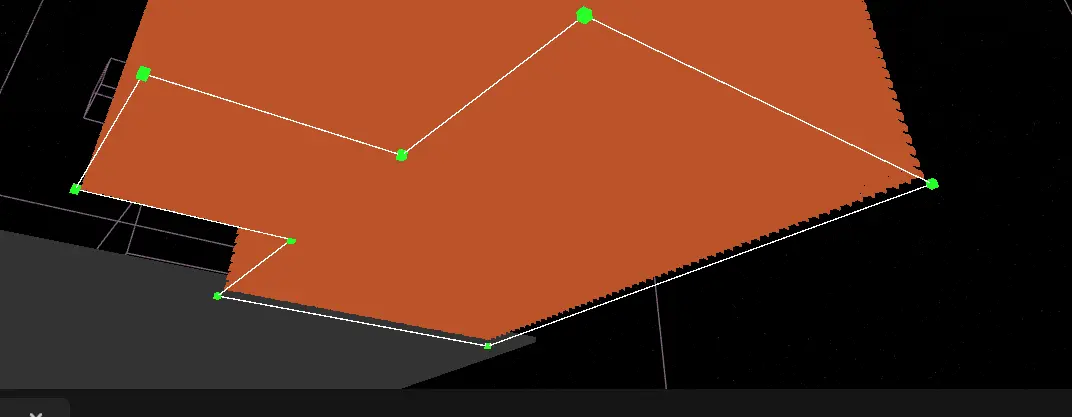
使用总结
- 图元互相接触的位置,大概率会产生新的横截面
- 大多数情况下,要保证只生成一个横截面,因为多个的情况对后续节点不友好(容易触发 Duplicate Cross-sections)。
- 别依赖Remove Redundant Sections,使用底部位置对齐来确保稳定
- 多图元组合产生的横截面,还是非常不稳定,编辑器经常不刷新,显示错误的结果。如果怀疑横截面有问题,点击一下图元的Mesh,或者重启UE试试。
Extrusion Vector Attribute 挤出向量
挤出向量是个重要属性,但本身不影响横截面的产生。是供给后续节点使用的。
- 挤出向量的大小只和自身大小有关,等于 Slice 方向 * 这个方向的长度(高度)
- 需要配置它的key,后续节点根据它查找
举例说明:
- 对于一个高度为100的正方体
- 切片方向为向上(0,0,1)
- 会在底部生成一个横截面
- ExtrusionVector 会是 (0,0,100),表示从这个底面横截面到顶面的向量
它的作用是:给后续数据提供方向指引。
其他参数
- MaxMeshVertexCount 通常图元是简单的几何体,如果太复杂可用这个限制避免卡死
代码部分
C++
- 数据结构
struct FCrossSection
{
int Tier; // 层级编号
double Height; // 层高
TArray<FVector> PointLocations; // 横截面点集
};- 主要参数
// 切片方向,默认向上
FVector SliceDirection = FVector::UpVector;
// 挤出向量属性名
FPCGAttributePropertyOutputSelector ExtrusionVectorAttribute;
// 最小共面顶点数
int32 MinimumCoplanarVertices = 3;
// 最大网格顶点数限制
int32 MaxMeshVertexCount = 2048;
// 是否启用层级合并
bool bEnableTierMerging = false;
// 层级合并阈值
double TierMergingThreshold = 1.0; // 单位:厘米(cm)- CrossSection.Height的计算
//Height的计算过程:
const double Height = TierHeights[TierIndex + 1] - TierHeights[TierIndex];
const double RoundedHeight = FMath::RoundToDouble(Height);
CurrentTier.Height = FMath::IsNearlyEqual(Height, RoundedHeight) ? RoundedHeight : Height;Duplicate Cross-sections 延展横截面
(简单理解为,多层次的时候使用,比如盖房子)
该节点和Subdivide Spline节点,有共同父类public UPCGSubdivisionBaseSettings, 它们都是使用grammar来规划线段上点的生成规则。不同的是,Duplicate Cross-sections “通常”需要配合上面的 图元横截面Primitive Cross-section的一同使用。 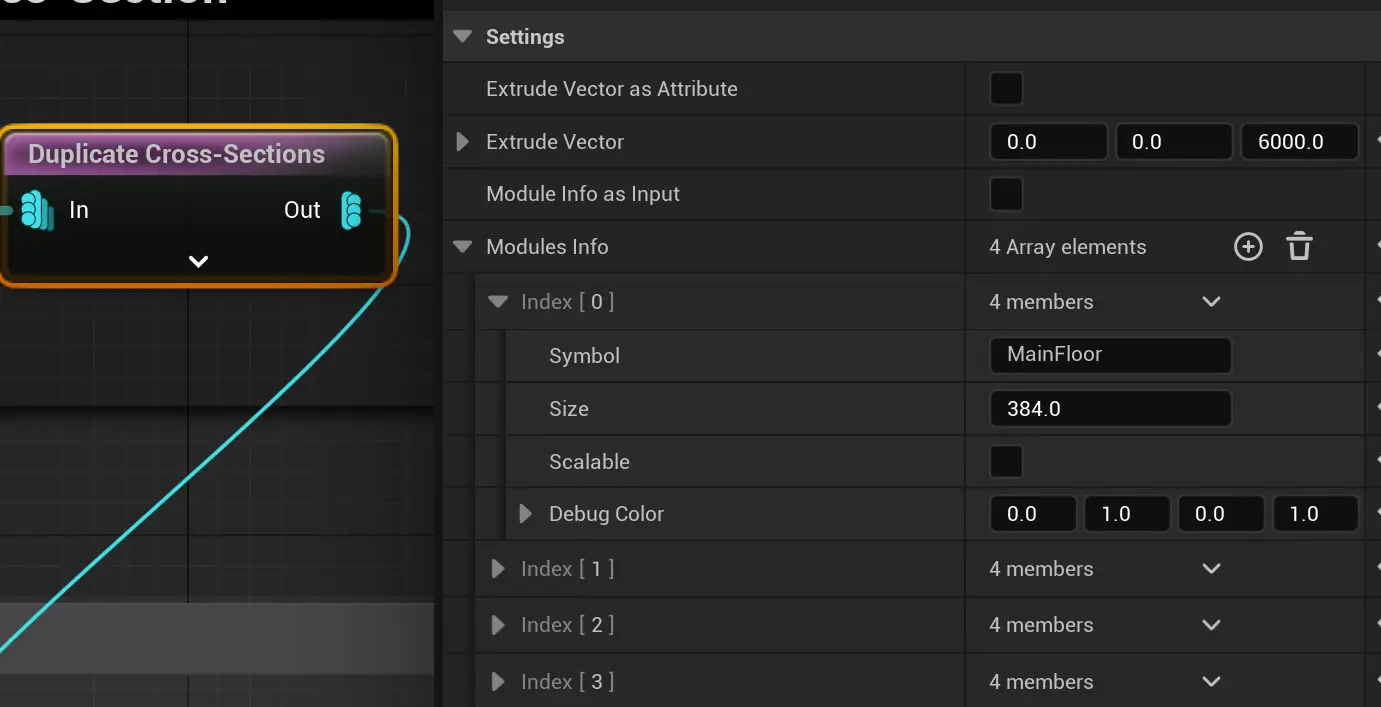
这里细说一下刚刚的挤出向量:
- ExtrusionVector:
它定义了横截面的"生长"方向和距离, Duplicate Cross-sections需要知道,新延展的横截面往哪个方向生长,以及距离多远。
如果使用了上一个节点传递过来的ExtrusionVector,假如是(0,0,200),但是Duplicate Cross-sections模块里定义的距离超过了200,就会报错。 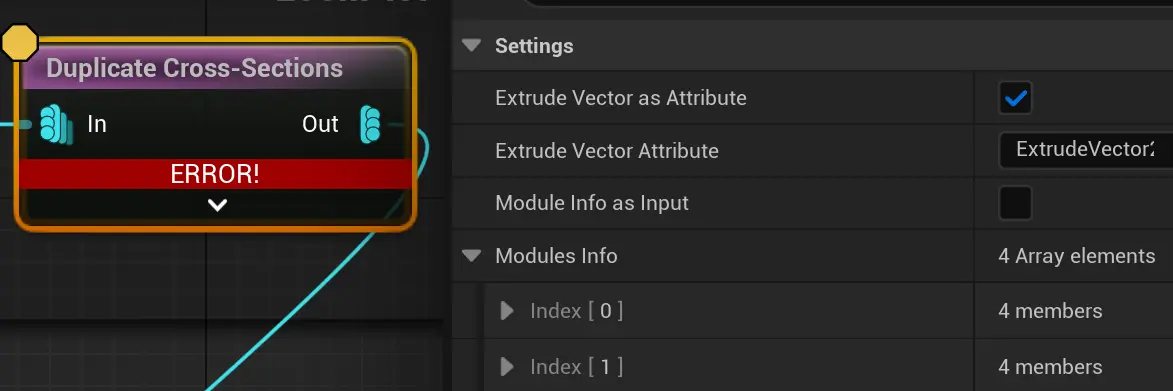
两种解决办法:
- 调整图元的尺寸,让它满足
Duplicate Cross-sections模块的需要。 - 不使用上个节点传递过来的
ExtrusionVector,让Duplicate Cross-sections自定义一个,比如(0,0,6000),可用让延展面远远超出图元的大小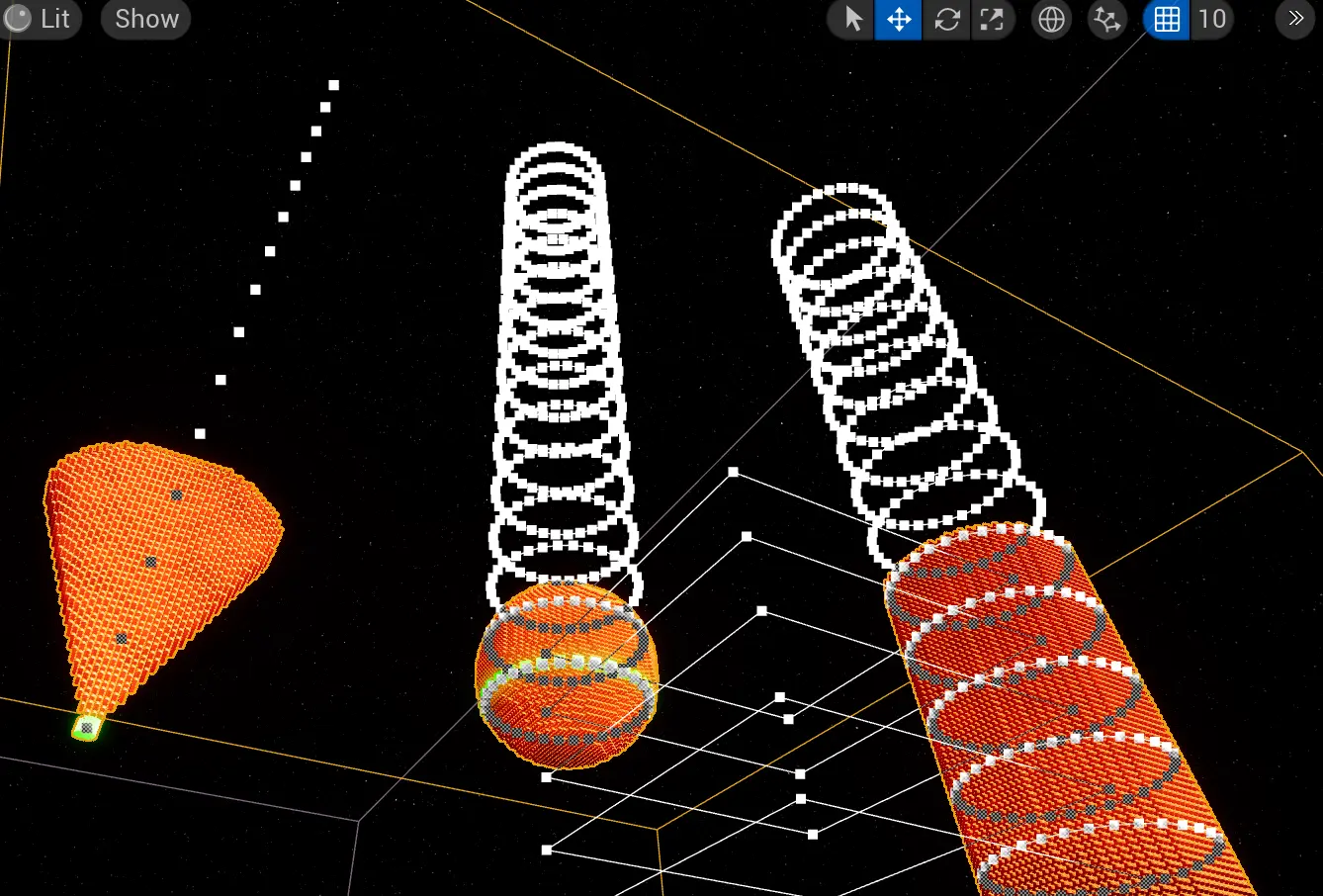 (另外,球体调试的时候,不管拉伸多少,都是球体,应该是BUG,但横截面是正确的)
(另外,球体调试的时候,不管拉伸多少,都是球体,应该是BUG,但横截面是正确的) 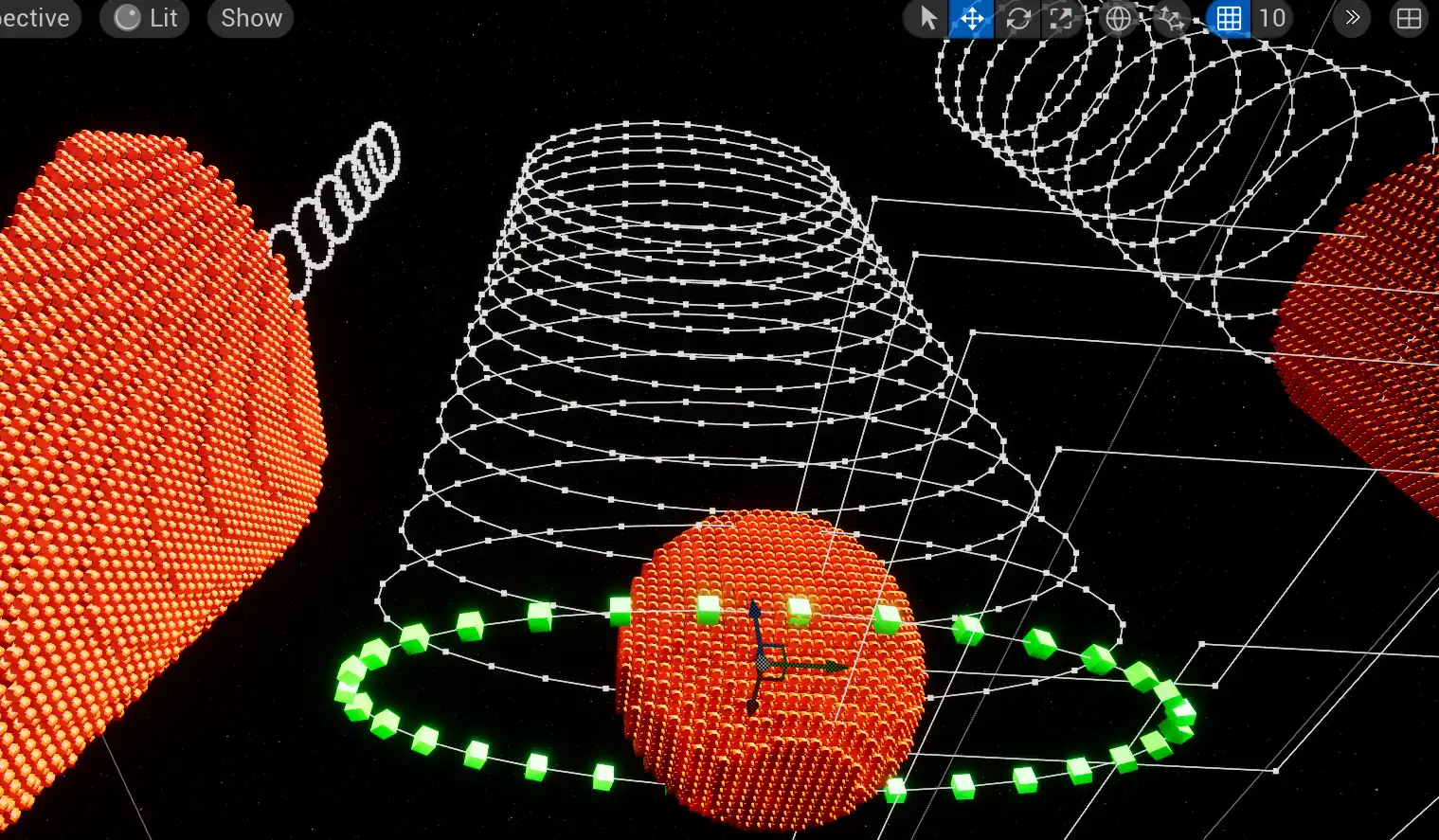
精度bug
需要注意的是,挤出向量的5.5存在精度bug,不管是Primitive Cross-section还是Duplicate Cross-sections,都有这个问题。
复现过程:
- 分别往4个方向挤出100,比如(100,0,0),(-100,0,0),(0,100,0),(0,-100,0),也就是下一个样条线的生成位置距离差是100,
- 会发现,X的反方向 总是无法正确挤出新的样条线。猜测是剩下的长度容纳不下“100”这个长度。
- 修改Module的Size为99,就能正确在4个方向挤出100。
Select Grammar 条件语法
通常作用于线段,对不同长度的线段使用不同的匹配语法(也可以用于选择不同的index)。比如在生成建筑时,某面墙过短,那就应该使用不包含大门的语法规则。 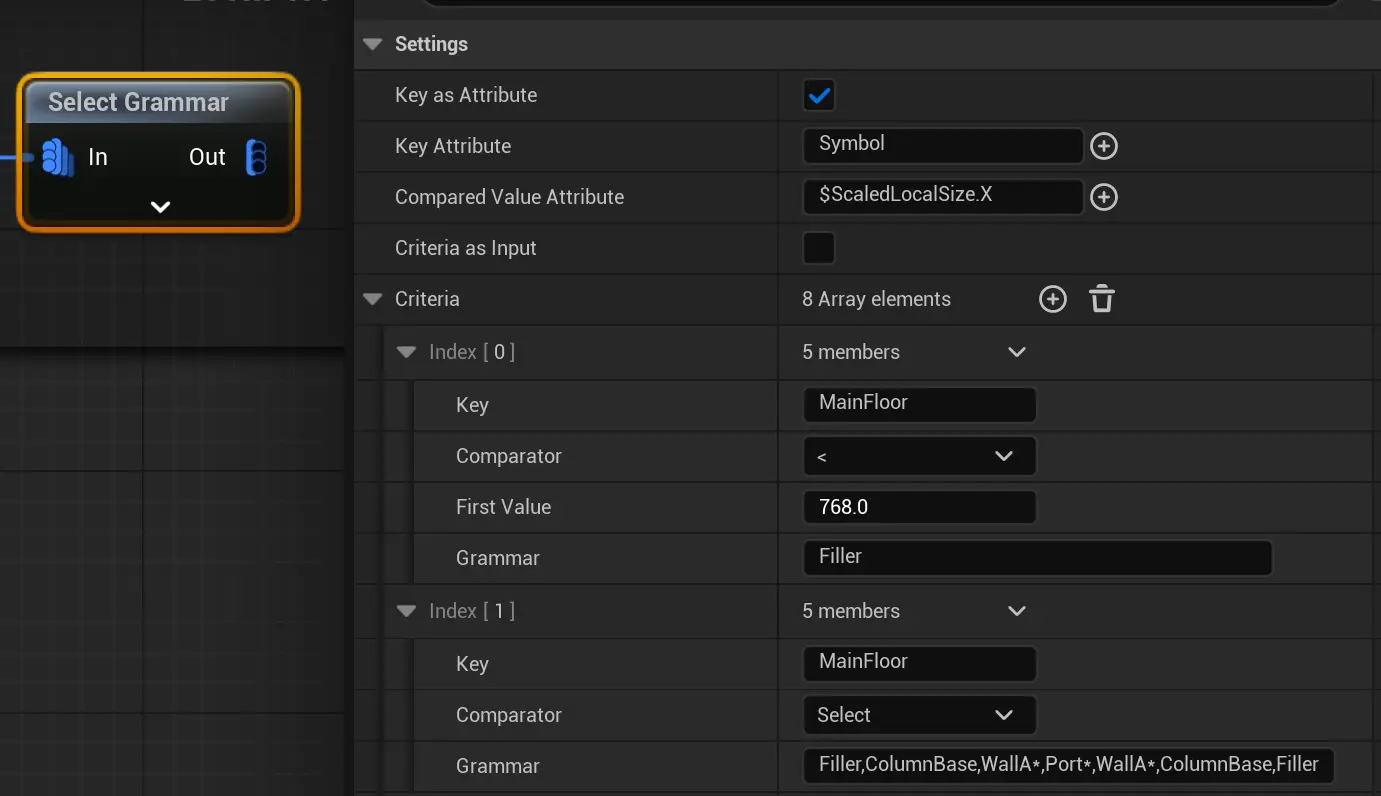
上面的延展样条线节点更像是复制本身,并指定每个副本的Grammar,而 Select Grammar 节点则针对线段本身。Select Grammar 的输入是Points数据,而它拥有匹配并设置数据的能力,其实不一定要用来设置Grammar,还能当做条件赋值。
Compared Value Attribute 匹配值
一个 Select Grammar 节点只有一个用于寻找规则的 Compared Value Attribute,比如基于线段长度的进行规则定制: 写法就是 $ScaledLocalSize.X ( 不知道这个值的含义请看前文的解释)
Criteria 条件标准
这里就可以根据线段的长度,定制各种“标准”/“规则”。
上图中,两个规则的意思是,线段长度小于768时,就使用简单的填充物规则,大于768时,就使默认的复杂规则。
输入线段一定要带有标签,和这里的key 匹配, 每个key可以定制多个规则,规则按照优先级顺序执行。
把Key当做“层”的话,Criteria就是让每一层都有定制自己的语法规则的能力。
基于线段长度定制规则的小案例:
使用Spline to Segment 节点将Spline分割成线段,可以看到点变成了线段,X的方向上的边界之差就是线段的长度。
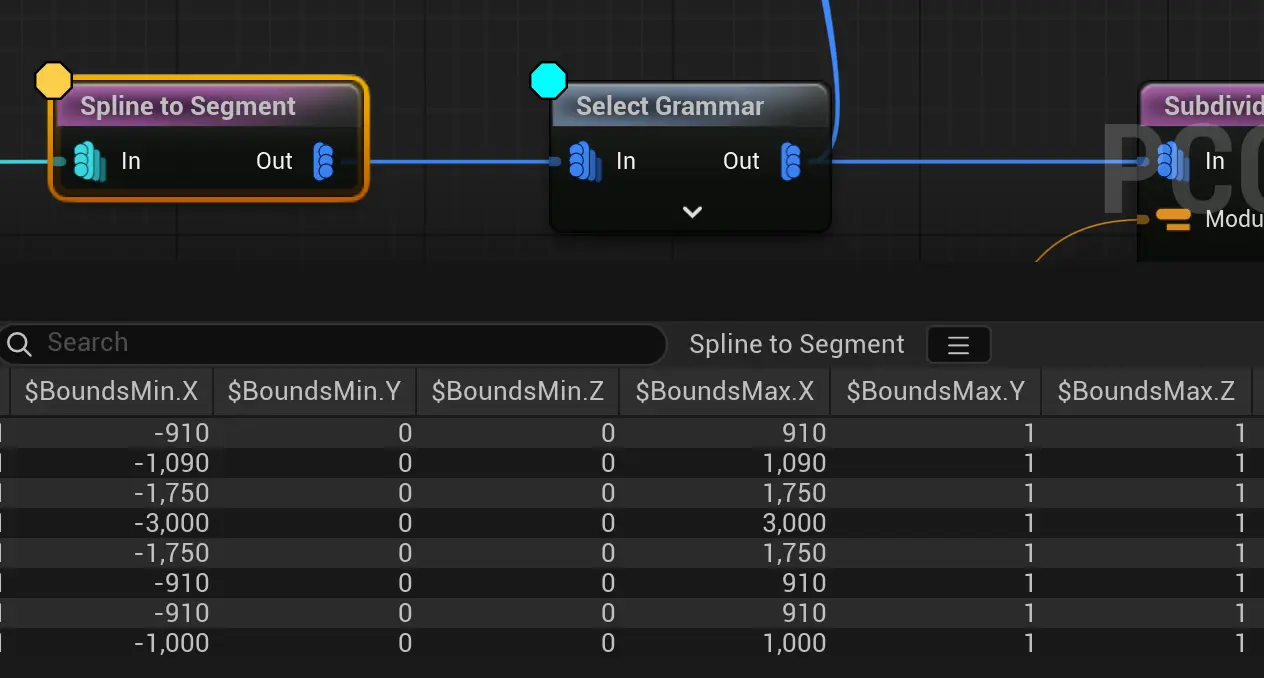
线段传入Select Grammar 节点后,开始根据条件规则,给属性附加上一个 grammar 字符串。
为了方便调试,把它需要关注的3个值,复制到结尾,方便对比。可以看到,由于长度都超过了条件里写的768,所以都使用了默认复杂规则。
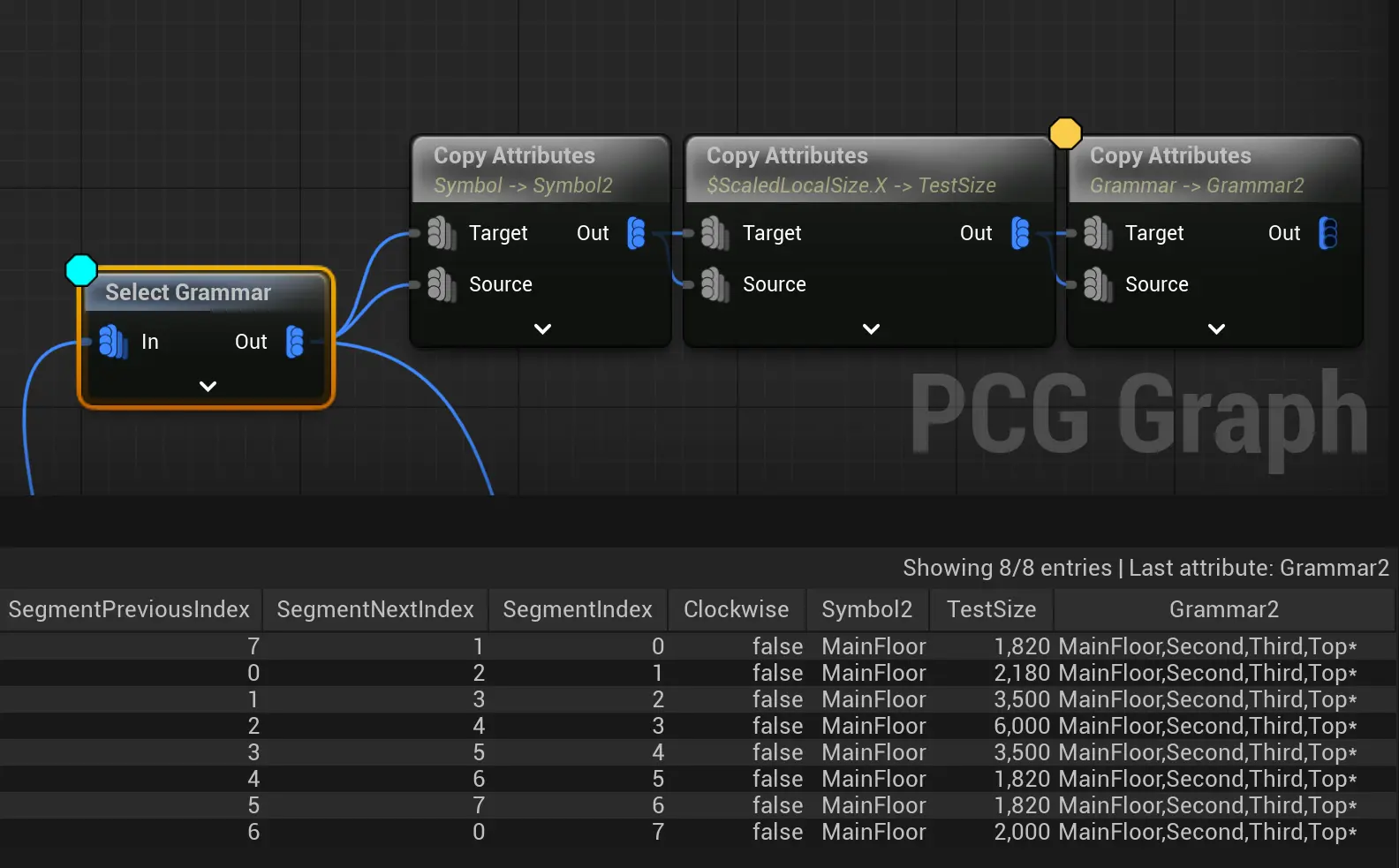
最终,图中“Main Floor” 这一层,所有的线段,都有了自己的规则。
